Jak najít a změnit umístění zálohy iTunes ve Win 10
„Kde je umístění zálohy iTunes ve Windows 11/10? Nemohu najít, kde je záložní složka iTunes ve Windows 11/10!’
Apple iTunes je správce médií jeden ve všem a aplikace pro přehrávání pro Mac i Windows. Ukládá celou zálohu vašeho iOS zařízení na primární disk vašeho Macu a Windows.

Použití iTunes je také možné na počítačích nebo jiných zařízeních se systémem Windows 11/10. Dále nemůžete změnit výchozí umístění zálohy. Obecně platí, že záloha iTunes v okně 10 probíhá automaticky, kdykoli připojíte svůj iPhone k iTunes a provedete synchronizaci. Tyto pravidelné zálohy mohou ve vašem systému zabírat mnoho gigabajtů.
Prostor na vašem oddílu Windows se neustále snižuje díky neustále se rozšiřující složce zálohy iOS. iTunes vám dále neumožňují změnit umístění zálohy iTunes windows 11/10. Existuje však několik triků, pomocí kterých můžete najít nebo změnit umístění zálohy iPhone Windows 11/10.
Pokud jste uživatelem iTunes, bude pro vás tento článek užitečný. V tomto článku budeme diskutovat o tom, jak najít a změnit umístění záložního souboru iTunes Windows 11/10.
Část 1 – Kde je umístění zálohy iTunes v okně 11/10
iTunes ukládá všechny zálohy vašeho telefonu do složky Backup. Umístění složky Backup se dále liší podle operačního systému. I když můžete zkopírovat složku Backup, je vhodné ji nepřesouvat do jiných složek, abyste zničili všechny soubory.
1.1 Zde je několik způsobů, jak najít umístění záložních souborů iTunes v okně 11/10:
Najděte zálohu iTunes ve složce Mobile Sync
Umístění záložního souboru iTunes Windows 11/10 najdete ve složce Mobile Sync. Kroky k nalezení složky Mobile Sync, kde je uložena záloha iTunes ve Windows 11/10:
- Přejděte na C: >> Uživatelé >> Vaše uživatelské jméno >> AppData >> Roaming >> Apple Computer >> MobileSync >> Záloha
Or
- přejděte na C: >> Uživatelé >> Vaše uživatelské jméno >> Apple >> MobileSync >> Záloha
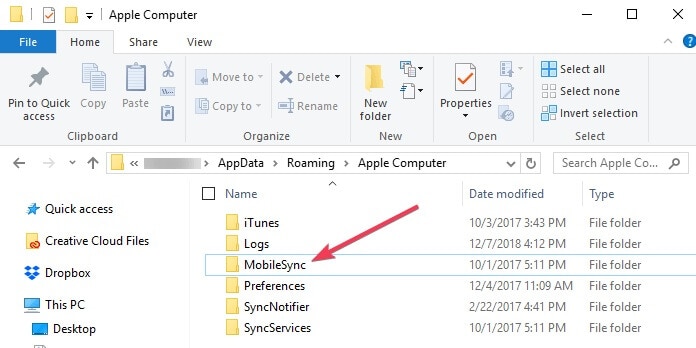
1.2 Najděte umístění iTunes ve Windows 11/10 pomocí vyhledávacího pole
Záložní složku iTunes Windows 11/10 můžete také najít pomocí vyhledávacího pole nabídky Start systému Windows. Níže jsou uvedeny kroky, které musíte provést, abyste našli umístění v okně 10
- Otevřete nabídku Start ve Windows 11/10; vedle vyhledávacího pole můžete vidět tlačítko Start.
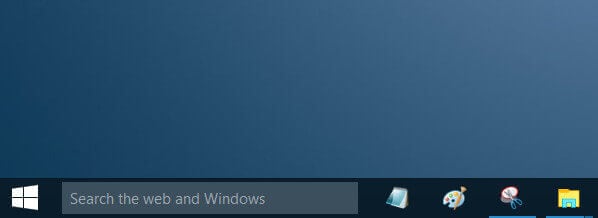
- Pokud jste si stáhli iTunes z Microsoft Store, musíte kliknout na vyhledávací lištu a zadat %appdata%
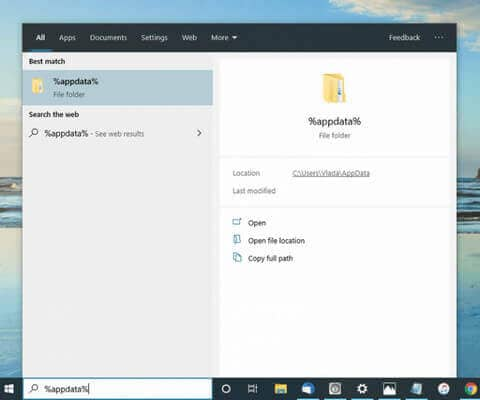
Nebo přejděte na %USERPROFILE% a stiskněte Enter nebo Return.
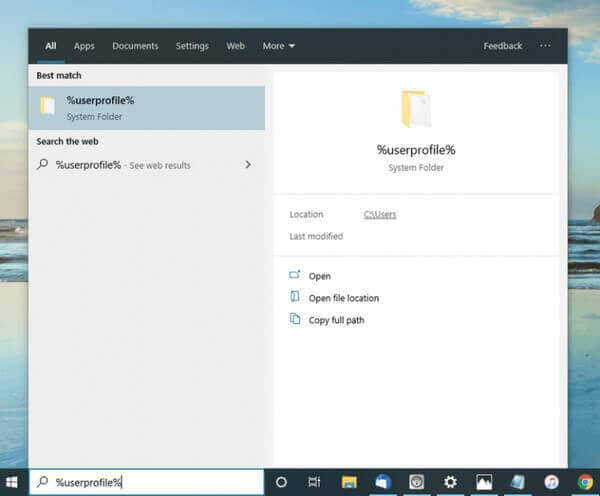
- Poté ve složce Appdata musíte dvakrát kliknout na složku ‘Apple’ a poté ‘Apple Computer’ a ‘MobileSync’ a nakonec přejít do složky ‘Backup’. Všechna umístění záložního souboru iTunes najdete ve Windows 11/10.
Část 2 – Jak můžete změnit umístění zálohy iTunes Windows 11/10?
Pokud vlastníte iPhone a chcete změnit umístění zálohy Windows 11/10, musíte provést některé kroky uvedené v následujících částech. Ale před změnou umístění zálohy iTunes je také důležité vědět, proč je potřeba změnit umístění zálohy iTunes v okně 10.
2.1 Proč chcete změnit umístění zálohy iTunes Windows 11/10?
Zálohy iTunes jsou pouze určitá data iOS, jako jsou soubory aplikací, nastavení a fotografie z fotoaparátu z iPhonu při každé synchronizaci. Pokud se záloha iTunes zaplní, ovlivní to ideální výkon vašeho systému. Následuje několik důležitých důvodů, proč chcete změnit umístění zálohy iTunes iPhone Windows 11/10
- Velké úložiště na disku C
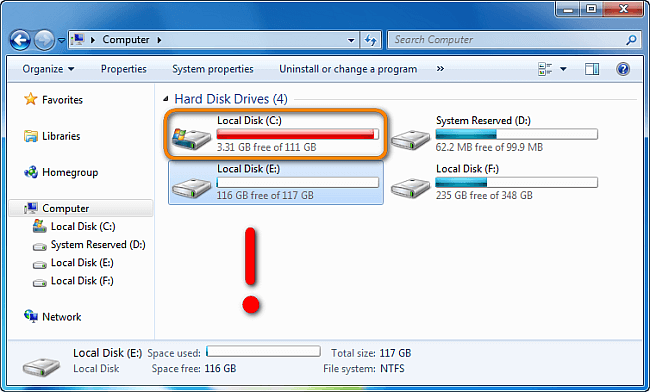
iTunes zálohuje data iOS, včetně souborů aplikací, obrázků, videí, nastavení a dalšího ze zařízení iOS při každé synchronizaci. Záložní soubory iOS navíc mohou velmi rychle akumulovat úložiště vašeho disku. Díky tomu se disk C zaplní za kratší dobu. To může dále vést k pomalému operačnímu systému Windows, nedostatku místa v úložišti pro jiné soubory a nedostatku místa pro instalaci nových programů
- Z vašich osobních důvodů
Někdy z osobních důvodů možná nebudete chtít, aby ostatní nahlíželi do vašich osobních údajů. V takovém případě můžete také změnit umístění zálohy iTunes Windows 11/10.
- Snadné nalezení výchozího umístění iTunes
Protože je snadné vyhledávat iTunes ve výchozím umístění, takže pokud někdo chce změnit umístění, může tak učinit.
2.2 Způsoby, jak změnit umístění zálohy iTunes v okně 10
Pokud chcete změnit zálohu iTunes na úplně jiné místo ve Windows 11/10, může vám pomoci symbolický odkaz. Umožňuje vám připojit dvě složky k určitému umístění a zkopírovat všechny soubory, které máte.
Než to však uděláte, budete muset vytvořit novou složku pro všechna vaše potenciální umístění záloh. Poté můžete pokračovat v hledání existujících umístění záloh. Níže jsou uvedeny kroky, které budete muset provést, abyste změnili umístění zálohy iTunes v okně 10.
- Protože jste našli aktuální záložní adresář iTunes, nyní musíte vytvořit kopii adresáře C: >> Uživatelé >> Vaše uživatelské jméno >> AppData >> Roaming >> Apple Computer >> Mobile Sync >> Záloha >>.
- Musíte vytvořit nový adresář pro data, kam chcete, aby iTunes od této chvíle ukládaly všechny vaše zálohy. Například – můžete vytvořit adresář ve složce C:.
- Poté musíte přejít do adresáře, který vytvoříte pomocí příkazu ‘cd’.
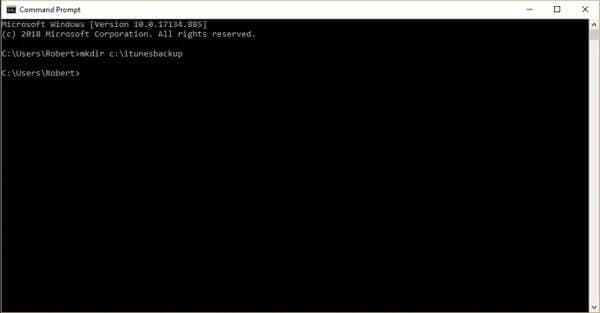
- Nyní můžete přejít do aktuálního umístění zálohy pomocí – C: >> Uživatelé >> Vaše uživatelské jméno >> AppData >> Roaming >> Apple Computer >> MobileSync >> Záloha. Dále pomocí Průzkumníka souborů Windows 11/10 můžete také odstranit záložní adresář a jeho obsah.
- Vraťte se do příkazového řádku a zadejte stejný příkaz: mklink /J ‘%APPDATA%Apple ComputerMobileSyncBackup’ ‘c:itunesbackup.’ Ujistěte se, že používáte uvozovky.
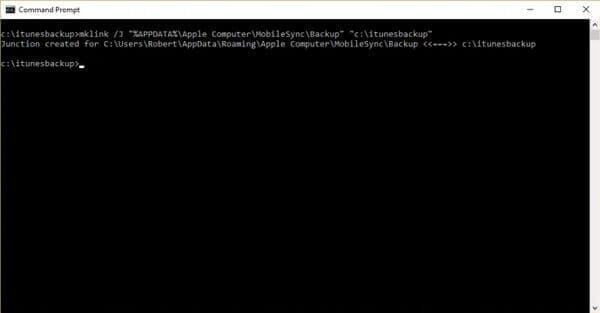
- Protože jste úspěšně vytvořili symbolický odkaz, můžete nyní propojit dva adresáře a změnit umístění záloh iTunes ve Windows 11/10.
- Od této chvíle jsou všechny vaše nové zálohy iTunes přeneseny do „C:itunesbackup“ nebo do umístění, které jste vybrali.
Část 3 – Nejlepší alternativa pro iTunes k zálohování nebo obnově vašich dat
Někdy může být obtížné obnovit data vašeho iPhone přes počítač, protože zálohu iTunes nelze otevřít na PC. Je to jedno z omezení jablečných telefonů. Ale s pomocí Záloha telefonu DrFoneTool (iOS), můžete soubor zálohy otevřít na počítači a lze jej také obnovit do jiného telefonu.
Poznámky: Nemohu otevřít zálohu iTunes na win 10; proč?
Když jste našli záložní soubor iTunes ve Windows 11/10, soubory mohou být zašifrovány dlouhými znakovými řetězci nebo názvy souborů. To znamená, že nemůžete číst záložní soubory iTunes. Možná nebudete moci otevřít umístění zálohy iTunes Windows 11/10 a zobrazí se chybová zpráva pro totéž. Níže jsou uvedeny některé z důvodů, proč nelze otevřít iTunes:
- Na tomto počítači není k dispozici dostatek místa
- iTunes nemohl rozpoznat vaše zařízení
- Uzamčená složka je poškozená
- Bezpečnostní software je v konfliktu s iTunes
- Zařízení není kompatibilní pro požadované sestavení
Chcete-li otevřít iTunes a obnovit zálohu a zobrazit soubory, budete muset použít profesionální nástroj, jako je Záloha telefonu DrFoneTool (iOS). Pomáhá extrahovat data ze záložních souborů iTunes nebo zobrazit záložní soubory iTunes v okně 10.
Pomocí aplikace DrFoneTool Phone Backup můžete otevřít záložní soubory na počítači a dokonce obnovit všechna data do jiného telefonu. Dále vám umožňuje selektivně obnovit veškerý obsah ze zálohy iCloud do vašeho iPhone, aniž byste narušili stávající data přítomná v zařízení.
Navíc pomáhá selektivně i volně zálohovat data iTunes.
DrFoneTool nabízí snadný způsob zálohování iTunes na Windows 10
Stáhnout pro PCStáhnout pro Mac
4,039,074 lidé si to stáhli
- Jediným kliknutím můžete zálohovat své fotografie, videa, audia, kontakty, protokoly hovorů, záložky a mnoho dalšího do počítače.
- Existuje ustanovení pro udržování různých verzí záložních souborů namísto přepisování dat.
- Aplikace nám také umožňuje zobrazit náhled dat existující zálohy na jejím rozhraní a selektivně je obnovit do našeho telefonu.
- Uloženou zálohu DrFoneTool můžete obnovit na stejné nebo jakékoli jiné zařízení bez problémů s kompatibilitou.
- Aplikace může také obnovit zálohu iTunes, iCloud nebo Google Drive do cílového zařízení.
Je to nezbytné pro pravidelné zálohování dat iPhone. DrFoneTool nabízí nejjednodušší a flexibilní způsoby zálohování a obnovy všech vašich dat ve vašem iPhone. Nejlepší část obnoví zálohu dat DrFoneTool a obnoví všechny záložní soubory iTunes a iCloud bez ovlivnění jakýchkoli dalších dat.
Pojďme zjistit, jak najít a obnovit umístění záložního souboru iPhone Windows 11/10 pomocí DrFoneTool-Phone Backup (iOS).
Krok 1: Zálohujte data iPhone do systému
Chcete-li začít, spusťte sadu nástrojů DrFoneTool, otevřete modul Zálohování telefonu a připojte zařízení. Z nabízených možností vyberte zálohování dat vašeho iPhone.

Nyní aplikace zobrazí rozsáhlý seznam různých typů dat, které můžete uložit. Zde můžete vybrat, co chcete do zálohy zahrnout, nebo vybrat všechny soubory.

A je to! Nyní můžete kliknout na tlačítko „Zálohovat“ a chvíli počkat, než aplikace zálohuje vaše data do počítače. Po dokončení procesu vám dá vědět, že máte přejít do umístění, kde je záloha uložena, a zkontrolovat ji.

Krok 2: Obnovte předchozí zálohu do vašeho iPhone
Proces obnovení stávající zálohy do vašeho zařízení iOS je také velmi jednoduchý. Jakmile připojíte svůj iPhone a spustíte aplikaci, vyberte z jeho domova funkci „Obnovit“.

Na postranním panelu můžete zobrazit různé možnosti obnovení zálohy z různých zdrojů do vašeho iPhone. Zvolte obnovení záložních souborů DrFoneTool, abyste získali seznam dostupných možností zálohování.

Po výběru a načtení záložního souboru by se jeho obsah zobrazil na rozhraní v různých sekcích. Zde si můžete prohlédnout data, vybrat, co chcete získat zpět, a přímo je obnovit do připojeného zařízení.

závěr
Doufáme, že jste se z tohoto článku dozvěděli, jak najít a změnit umístění zálohy iTunes Windows 11/10. Také musíte pochopit, že nejlepším a snadným způsobem zálohování dat iTunes je DrFoneTool – Phone Backup (iOS). Zkus to nyní!
poslední články